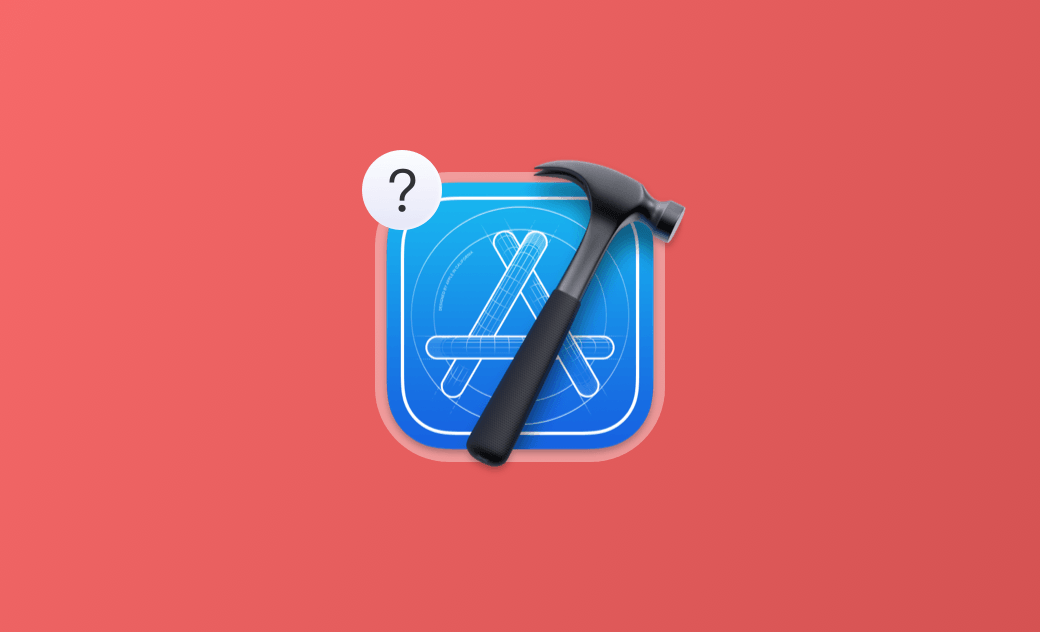Pourquoi Xcode est-il si grand et comment réduire sa taille?
“Pourquoi Xcode prend-il 10 Go d’espace et comment puis-je le réduire ?”
-Une question de Quora.
Si vous avez le même problème et que vous voulez savoir ce qu'il faut faire, vous êtes au bon endroit. Dans cet article, vous apprendrez pourquoi Xcode est si volumineux et comment réduire l'espace qu'il utilise.
C'est parti!
Qu'est ce que Xcode ?
Développé par Apple Inc, Xcode est un environnement de développement intégré (IDE) gratuit qui fonctionne sous macOS X. Les développeurs peuvent l'utiliser pour créer des applications pour les appareils Apple, notamment le Mac, l'iPhone, l'iPad, l'Apple Watch et l'Apple TV. Il prend en charge presque tous les langages courants tels que Swift, C, C++, Java, AppleScript, Python, Ruby, etc.
Combien d'espace est nécessaire à Xcode ?
Vous pouvez facilement télécharger Xcode à partir de l'App Store. Mais il est difficile de savoir de combien d'espace disque il a besoin. Sa taille varie selon les versions.
La dernière version 14.1 fait environ 7,7 Go. Mais cela ne signifie pas que vous n'avez besoin que de 7,7 Go d'espace libre. En règle générale, pour réussir l'installation de Xcode, vous devez disposer d'au moins 40 Go d'espace libre. Si vous êtes l'un des développeurs qui ont besoin d'exécuter 2 Xcode ou plus sur votre Mac, les besoins en espace disque sont beaucoup plus importants.
Pourquoi Xcode est-il si grand ?
Si vous utilisez souvent Xcode, vous remarquerez peut-être qu'il devient de plus en plus grand. C'est parce que Xcode prend en charge 4 systèmes d'exploitation différents, chacun d'entre eux prenant en charge plusieurs versions. Que vous créiez un projet, exécutiez un simulateur, connectiez un appareil iOS ou empaquetiez une application, des fichiers de cache sont créés sur votre disque. Au fil du temps, ces fichiers peuvent s'accumuler et vous faire perdre de l'espace.
Comment faire en sorte que Xcode utilise moins d'espace disque ?
Xcode utilise beaucoup d'espace disque et constitue un casse-tête pour les développeurs. C'est la raison pour laquelle il est mal noté sur l'App Store. La question est donc la suivante : comment faire pour que Xcode occupe moins d'espace disque ? Heureusement, il existe des moyens simples d'y parvenir. Lisez la suite pour connaître les étapes détaillées.
Libérer rapidement de l'espace dans Xcode en utilisant BuhoCleaner
Le moyen le plus rapide et le plus simple de réduire la quantité de Xcode utilisée est d'utiliser BuhoCleaner, un nettoyeur pratique pour Mac. Il vous aide à supprimer le cache Xcode indésirable et les anciens fichiers de support iOS en un seul clic. Ne vous inquiétez pas. Ces fichiers peuvent être supprimés en toute sécurité et certains d'entre eux peuvent être recréés.
Voici les étapes à suivre :
- Téléchargez, installez et lancez BuhoCleaner.
- Cliquez sur le bouton Analyse et il détectera automatiquement les fichiers inutiles sur votre Mac.
- Une fois le processus d'analyse terminé, vous pouvez voir combien d'espace vous pouvez libérer en supprimant les fichiers liés à Xcode.
- Cliquez sur le bouton Voir plus, cochez la case située à côté de Cache Xcode et cliquez sur le bouton Supprimer.
Réduire manuellement la taille de Xcode à l'aide du Finder
Si vous ne souhaitez pas installer un nettoyeur sur votre Mac, vous pouvez nettoyer manuellement vos fichiers Xcode pour libérer de l'espace. Tout ce dont vous avez besoin est Finder.
Voici ce que vous devez faire :
Ouvrez le Finder.
Cliquez sur le menu Aller et sélectionnez Aller au dossier.
Collez les chemins d'accès suivants dans la boîte de recherche, un par un, et appuyez sur Retour.
~/Bibliothèque/Developer/Xcode/iOS DeviceSupport~/Bibliothèque/Developer/Xcode/Archives~/Bibliothèque/Developer/Xcode/DerivedData~/Bibliothèque/Developer/Xcode/DocumentationCache~/Bibliothèque/Developer/Xcode/iOS Device Logs~/Bibliothèque/Developer/Xcode/Snapshots~/Bibliothèque/Developer/CoreSimulator~/Bibliothèque/Caches/com.apple.dt.Xcode
Faites glisser les fichiers indésirables vers la Corbeille.
Conclusion
Maintenant que vous savez pourquoi Xcode est volumineux et comment lui faire prendre moins d'espace disque, allez-y et choisissez une méthode qui vous convient pour réduire la taille de Xcode.
Il convient de noter que BuhoCleaner peut faire plus que supprimer les fichiers Xcode, il peut également désinstaller des applications, vider les caches, supprimer les fichiers en double, analyser l'espace disque, et plus encore. Si vous ne l'avez pas encore essayé, il est le temps.
Thomas est un éditeur qui rédige des articles sur des problèmes liés à Mac. Il se concentre principalement sur la fourniture d'informations aux utilisateurs concernant les disques Mac et NTFS, tout en proposant systématiquement des guides clairs et accessibles pour résoudre les problèmes rencontrés sur Mac.